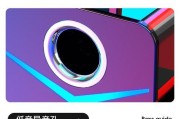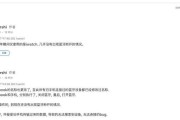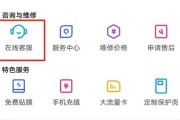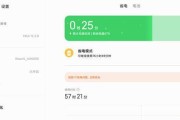鼠标作为我们日常使用电脑过程中必不可少的外设之一,其使用体验直接关系到工作效率和舒适度。机械鼠标因具有一定的耐用性和精准度,在某些用户群体中仍然十分受欢迎。然而,当机械鼠标无法静音时,不仅影响使用体验,还可能打扰到周围的同事或家人。本文将为读者提供全面的解决方法,帮助您快速解决机械鼠标无法静音的问题。
什么是机械鼠标静音问题?
我们得了解所谓的“静音问题”是指什么。通常情况下,机械鼠标在使用过程中会发出点击声,这主要来自于鼠标的微动开关。虽然一定程度的点击声是正常现象,但当声音过大或不想发出任何声音时,用户就会希望对鼠标进行静音处理。

如何判断机械鼠标无法静音?
在进行任何处理之前,我们需要先确定鼠标确实存在无法静音的问题。通常表现为点击鼠标时,发出的声响异常大,或者在静音模式下仍然有声音产生。如果您的鼠标带有静音按键,但按下后声音依然如故,那么就可以确定是无法静音的问题了。

解决机械鼠标无法静音的方法
1.检查静音设置
对于具备静音功能的机械鼠标,第一步要做的就是检查静音设置是否正确。
首先确认鼠标是否处于静音模式。
然后查看鼠标的静音按键是否损坏或失灵。
对于一些带有软件控制静音设置的鼠标,您可以打开相应的控制软件,检查静音选项是否被激活。
2.清理鼠标内部
如果静音按键没有问题,那问题可能出在鼠标内部的机械结构上。
关闭电脑,拔下鼠标线。
打开鼠标底部的外壳,取出电池(如果有线鼠标则跳过此步骤)。
使用干净的软刷或压缩空气清理鼠标内部,特别是微动开关周围的灰尘。
确保微动开关没有被灰尘覆盖,这样可能会导致声音过大或无法静音。
3.更换微动开关
微动开关的损坏是机械鼠标无法静音的常见原因。
购买与原鼠标匹配的静音微动开关。
轻轻拆下原鼠标微动开关。
将新的静音微动开关安装到位。
组装回鼠标外壳,并测试是否解决了静音问题。
4.使用静音贴或硅胶垫
如果不想更换微动开关,可以尝试使用静音贴或硅胶垫。
购买适合鼠标型号的静音贴或硅胶垫。
按照说明书将静音贴或硅胶垫粘贴到微动开关上。
静音贴或硅胶垫可以减少点击时的响声,使鼠标更加静音。
5.联系厂商技术支持
如果以上方法都无法解决问题,可能需要专业的技术支持。
联系鼠标厂商的技术支持部门。
描述您遇到的问题,并按照厂商的建议操作。
如果鼠标在保修期内,厂商可能会提供免费维修或更换服务。

常见问题解答
问:机械鼠标为何会无法静音?
答:通常是因为微动开关的损坏、灰尘堆积、静音设置错误或软件故障导致的。
问:更换微动开关后,鼠标的手感会改变吗?
答:是的,更换微动开关可能会影响鼠标的点击手感,不过现在市面上也有多种类型的微动开关可以选择,用户可以根据个人喜好进行选择。
问:如何有效避免机械鼠标产生噪音?
答:定期清理鼠标内部灰尘,使用静音微动开关或静音贴,保持鼠标表面的清洁和干燥,这些措施可以帮助降低机械鼠标产生的噪音。
结语
通过以上方法,大多数机械鼠标无法静音的问题都能得到有效解决。重要的是,我们需要在日常使用过程中,注意鼠标保养,及时清理和检查,以防止出现类似问题。如果您已经尝试了上述方法但问题依旧存在,建议及时联系专业维修人员或厂商进行进一步的检查和维修。希望本文能帮助您迅速恢复机械鼠标的安静工作环境。
标签: #解决方法